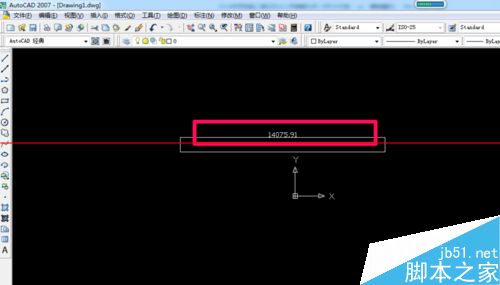CAD标注显示小看不清怎么办?
发布时间:2016-12-21 来源:查字典编辑
摘要:介绍如何解决CAD标注显示小看不清的一个方法,希望对大家有用。1、首先双击桌面的CAD快捷图标。2、然后在CAD中建立一条直线。3、鼠标左键...
介绍如何解决CAD标注显示小看不清的一个方法,希望对大家有用。
1、首先双击桌面的CAD快捷图标。
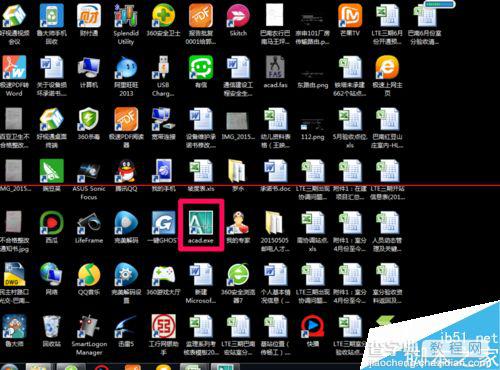
2、然后在CAD中建立一条直线。
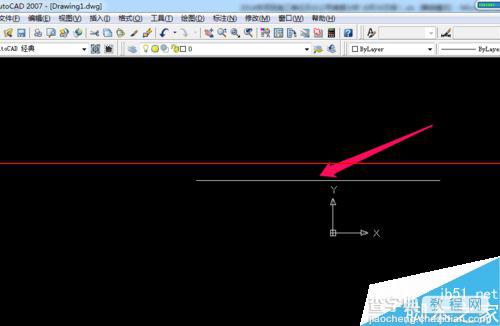
3、鼠标左键点击CAD标注图标。
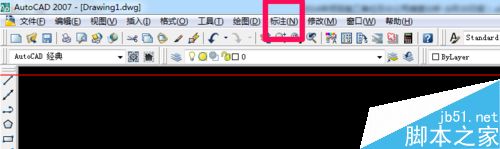
4、点击后得出以下标注图形,但是标注显示太小,无法看清尺寸。
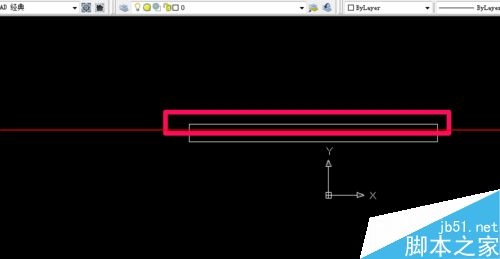
5、接下来,我们鼠标点击标注样式图标。
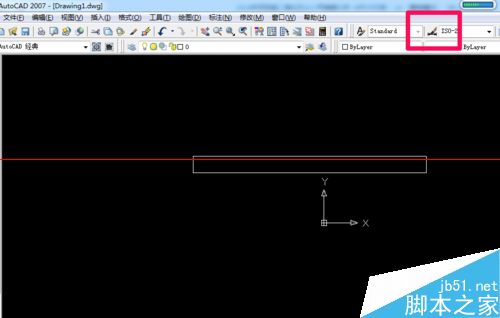
6、然后弹出标注样式界面,鼠标左键点击其中的修改按钮。

7、鼠标移向文字那项点击鼠标左键。
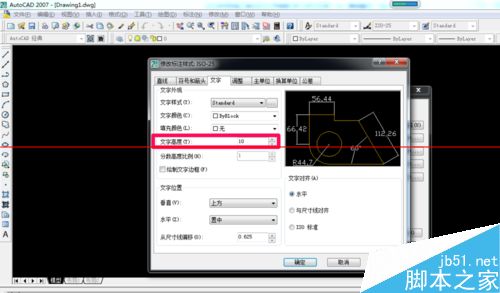
8、然后改文字高度成300后,点击确定按钮。

9、最后得到下面的图形,现在就可以看到标注显示的尺寸了。